Sovellukset ovat yksi niistä asioista, jotka tekevät Googlen puettavasta alustasta parhaat Android-älykellot siellä, joten on tärkeää tietää, kuinka asentaa ja poistaa sovelluksia Wear OS: ssä. Kellojen kanssa TicWatch Pro 3 Pakkaamalla niin paljon suorituskykyä pakettiin, se pystyy käsittelemään kaiken tyyppisiä sovelluksia helposti. Kun Google teki Play Kaupasta erillisen ominaisuuden Wear OS: lle sen ja sen kanssa suunnitella uudelleen, sovellusten lisääminen älykelloon tuli erittäin helpoksi. Tämä helppous tarkoittaa myös sitä, että haluat tietää, kuinka asennuksen poisto säästää tilaa tai poistaa sovellukset, joita et enää käytä.
Kuinka asentaa sovelluksia Wear OS: ään
Sovelluksen asentamiseksi älykellolla on oltava Internet-yhteys. Tämä voi tapahtua erillisen Wi-Fi: n, LTE: n kautta, jos se on käytettävissä kellossasi, tai jaetulla yhteydellä Bluetoothin kautta puhelimeesi. Joten, jos sinulla on datayhteys Wear OS -kellolle, aloitetaan.
- Älykellossasi paina sivupainiketta.
- Selaa sovellusluetteloa ja valitse Pelikauppa.
-
Kun Play Kauppa on auki, voit löytää sovelluksia valitsemalla luokka ja selaamalla tai etsimällä sitä suoraan.
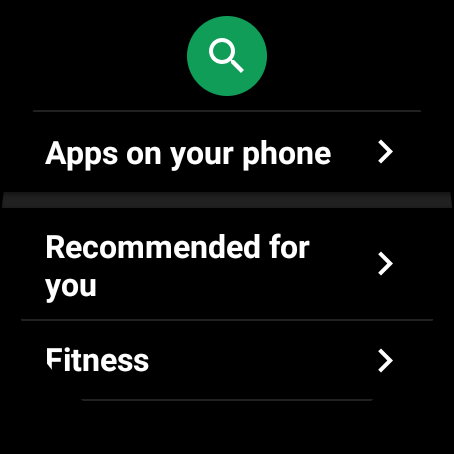
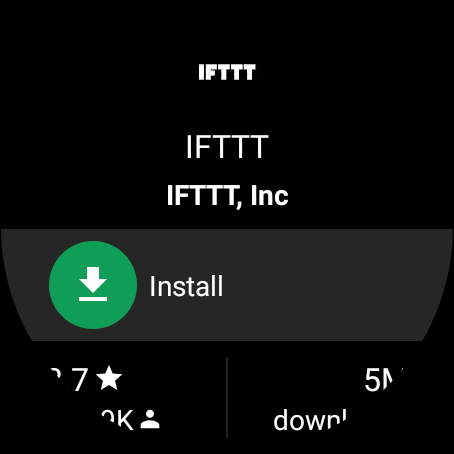 Lähde: Chris Wedel / Android Central
Lähde: Chris Wedel / Android Central - Kun löydät sovelluksen, jonka haluat asentaa, napauta sitä.
- Kun sovelluksen tiedot on avattu, näet Asenna-painike, valitse se.
Voit seurata asennusprosessia pysymällä sovelluksen Play Kauppa -sivulla. Kun sovellus on asennettu kokonaan, voit napauttaa avauspainiketta. Jos jätit Play Kaupan luettelon sovellukselle, voit löytää sen myös kellosi sovellusluettelosta ja avata sen sieltä.
Kuinka poistaa sovelluksia Wear OS: ssä
Toisin kuin sovellusten asentaminen, jossa on vain yksi tapa saada se tehtyä, sovellusten asennuksen voi poistaa kahdella tavalla. Onneksi prosessi on sama riippumatta siitä, käytätkö kallista huippuluokan Wear OS -kelloa tai pätevää, edullisempaa vaihtoehtoa, kuten Fossil Gen 5E.
- Kellossa voit siirtyä suoraan Play Kaupan sovellukseen käyttämällä vaiheet 1 ja 2 asentamasta sovellusta.
-
Kun olet löytänyt sovelluksesi, napauta sitä.
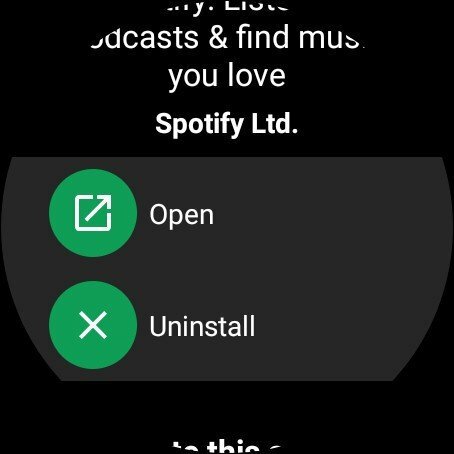 Lähde: Chris Wedel / Android Central
Lähde: Chris Wedel / Android Central - Kun sovellussivu avautuu, voit valita poista vaihtoehto.
Jos sinulla on useita sovelluksia, aiot poistaa asennuksen tai sinulla ei ole datayhteyttä päästäksesi Play-kauppaan Wear OS -kellossasi, tämä seuraava vaihe huolehtii tilanteesta.
- Pääsin asetusvalikko älykellossasi.
- Nopein tapa on pyyhkäise alas ja napauta rataskuvake.
- Toinen tapa on siirtyä sovellusluetteloon painamalla kellon puolella olevaa painiketta, etsimällä se luettelosta ja valitsemalla se siellä.
-
Selaa ja napauta asetusnäytössä sovellukset ja ilmoitukset.
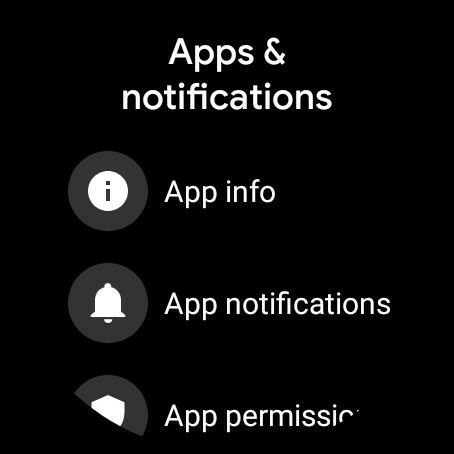
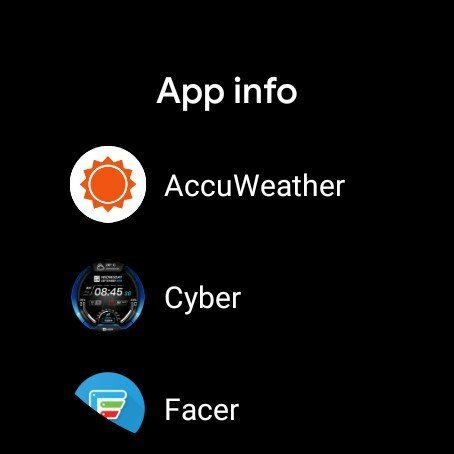
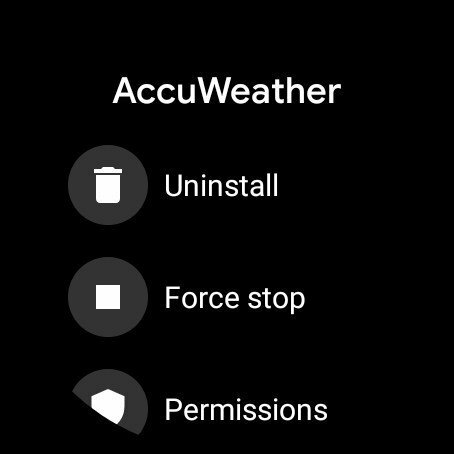 Lähde: Chris Wedel / Android Central
Lähde: Chris Wedel / Android Central - Valitse seuraavassa näytössä ylin vaihtoehto, joka sanoo sovelluksen tiedot.
- Selaa luetteloa ja etsi sovellus, jonka haluat poistaa, ja valitse se.
- Kun valitun sovelluksen tietosivu avautuu, voit napauta poistoa vaihtoehto poistaa sovellus älykellostasi.
Jos sinulla on useampi kuin yksi sovellus, jonka aiot poistaa, voit siirtyä seuraavaan sovellukseen ja poistaa sen, kun edellinen valinta on poistettu. Koska useimmissa Wear OS -kelloissa on 4 tai 8 Gt tilaa, käyttämättömien sovellusten poistaminen on hyvä idea, jotta älykellosi voi toimia parhaalla mahdollisella tavalla.
Chris Wedel
Chris Wedel on kaiken tekniikan ja laitteiden fani. Asuminen maaseudulla Kansasissa vaimonsa ja kahden nuoren pojan kanssa tekee tavoista löytää ja pysyä verkossa hankalana. Menestys on taattu hyödyntämällä hänen vuosien kokemustaan tekniikan ja matkaviestinnän aloilla. Kun hän ei valloita yhteyshaasteita ja testaa uusia laitteita, hän nauttii risteilystä UTV: n sorateellä hyvillä sävelmillä.
